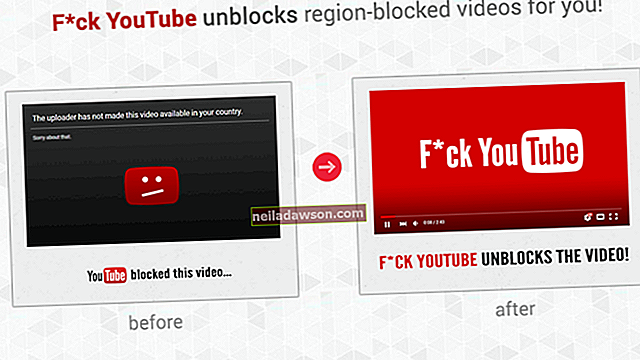Το Microsoft Word είναι πολύ διαισθητικό για τη δημιουργία και επεξεργασία εγγράφων που βασίζονται σε κείμενο. Το σενάριο επιπλέον σελίδας, ωστόσο, είναι κοινό κατά την εργασία στο Word. Εμφανίζεται συνήθως μετά την προσθήκη και τη διαγραφή περιεχομένου. Όταν συμπληρώνετε μια σελίδα, δημιουργείται αυτόματα η επόμενη σελίδα. Η διαγραφή αυτού του κειμένου ή κειμένου σε προηγούμενη σελίδα δεν διαγράφει, ωστόσο, τη νέα σελίδα που δημιουργήσατε. Το ίδιο σενάριο δημιουργείται κατά την αντιγραφή και επικόλληση μεγάλων τμημάτων κειμένου και τη μετατόπιση ή προσαρμογή της μορφής σας. Ευτυχώς, η διαγραφή σελίδων είναι απλή και χρειάζονται μόνο λίγα δευτερόλεπτα για την εκτέλεση χωρίς προηγμένες απαιτήσεις μορφοποίησης. Η εκμάθηση πώς να διαγράψετε μια σελίδα στο WordPress ή άλλη εφαρμογή αυτής της φύσης είναι πολύ πιο δύσκολη.
Πώς να διαγράψετε μια σελίδα στο Word - Κενές σελίδες
Οι κενές σελίδες βρίσκονται συνήθως στο τέλος ενός εγγράφου Word μετά την κατάργηση του κειμένου. Το έγγραφο έχει συρρικνωθεί και η επιπλέον σελίδα ή οι σελίδες ενδέχεται να διατηρηθούν. Η διαγραφή τους είναι μια καλή πρακτική, ώστε να μην εκτυπώνονται, να μετατρέπονται σε έκδοση PDF ή να αφήνουν ένα άδειο κενό στο τέλος του εγγράφου σας. Οι σελίδες συχνά διαγράφονται αυτόματα στην τελευταία έκδοση του Microsoft Word. Εάν δεν διαγραφούν αυτόματα, ελέγξτε για να βεβαιωθείτε ότι δεν υπάρχουν χαρακτήρες στη σελίδα. Ακόμη και μια τελεία θα κάνει τη σελίδα να παραμείνει ενεργή. Τοποθετήστε τον κέρσορα στη σελίδα και πατήστε backspace έως ότου ο δρομέας μεταβεί στην τελευταία σελίδα με κείμενο. Η κενή σελίδα πρέπει να φύγει σε αυτό το σημείο.
Διαγραφή σελίδας στο Word - Κατεχόμενες σελίδες
Η διαγραφή μιας σελίδας που είναι γεμάτη με περιεχόμενο είναι επίσης εύκολη. Απλώς επιλέξτε το περιεχόμενο και πατήστε το πλήκτρο backspace ή διαγραφή. Αυτό περιλαμβάνει κείμενο, γραφήματα και άλλα γραφικά που περιλαμβάνονται στο έγγραφο. Βεβαιωθείτε ότι τα γραφικά είναι επισημασμένα ή δεν θα διαγραφούν από τη σελίδα. Επίσης, προσέξτε να επιλέξετε μόνο το περιεχόμενο που θέλετε να καταργήσετε, καθώς δεν θα μπορείτε να ανακτήσετε περιεχόμενο που διαγράφηκε κατά λάθος, εκτός εάν ο υπολογιστής σας διαθέτει αυτόματη λειτουργία δημιουργίας αντιγράφων ασφαλείας στο παρασκήνιο. Εναλλακτικά, μπορείτε να δημιουργήσετε ένα αντίγραφο ασφαλείας του αρχικού εγγράφου πριν από τη μορφοποίηση και τη διαγραφή περιεχομένου. Το αντίγραφο ασφαλείας θα σας εμποδίσει να διαγράψετε κατά λάθος πολύτιμες πληροφορίες.
Υπόδειξη
Η λειτουργία Control + G είναι ένας γρήγορος τρόπος διαγραφής ολόκληρης της σελίδας, συμπεριλαμβανομένου οποιουδήποτε περιεχομένου σε αυτήν τη συγκεκριμένη σελίδα. Τοποθετήστε τον κέρσορα στη σελίδα που σκοπεύετε να διαγράψετε και επιλέξτε Control + G ταυτόχρονα στο πληκτρολόγιό σας. Θα εμφανιστεί ένα παράθυρο λειτουργίας. Πληκτρολογήστε \ σελίδα στο πλαίσιο στην ενότητα Μετάβαση σε και η σελίδα θα αφαιρεθεί αμέσως.